WordPress sitesine Sosyal Paylaşım Düğmeleri Nasıl Eklenir
Yayınlanan: 2022-05-06Sosyal medyanın site içeriğiniz üzerinde yaratabileceği etkiyi hiç merak ettiniz mi? Eh, günümüzde sosyal medya, içeriğinizi dağıtmak için süper kullanışlı bir platformdur. Sosyal medyanın birçok göz alıcı yönünden, sosyal paylaşım özelliği, içeriğinizi tanıtmak için göze çarpan bir rol oynar.
Nasıl olduğunu merak ediyor olmalısın? Bu noktaya ileride temas edeceğiz. Ayrıca size WordPress sitelerine nasıl sosyal paylaşım butonları ekleyeceğinizi göstereceğiz. Yani, eğer bir WordPress kullanıcısıysanız, şimdiye kadar bu blogun sadece sizin için olduğunu fark etmişsinizdir.
İş veya blog için bir WordPress sitesine sahip olsanız da, sosyal paylaşım düğmeleri eklemek her iki durumda da bir nimettir. Bunun nedeni, her iki durumda da hedef kitlenizin sitenizi ziyaret etmesini ve içeriği okumasını istemenizdir. Peki, WordPress'te sosyal paylaşım düğmeleri nasıl eklenir?
Bu eğitimde, 3'ü 1 arada bir sosyal medya eklentisi olan Wp Social'ı kullanan WordPress sitelerine sosyal paylaşım düğmelerinin nasıl ekleneceğini göstereceğim. Ancak bundan önce, WordPress sitesine sosyal paylaşım butonları eklemenin önemini açıklamama izin verin.
WordPress Sitesine Neden Sosyal Paylaşım Düğmeleri Eklemelisiniz:
Söylemeye gerek yok, sosyal medya sizin için yığınla olası satış ve dönüşüm sağlayabilir. Bugün dünya çapında yüz binlerce işletme, ürünlerini ve hizmetlerini satmak için yalnızca Facebook, Twitter, Reddit vb. gibi farklı sosyal medya platformlarına güveniyor.
DataReportal'ın raporuna göre Facebook, Ocak 2022'de aylık 2.912 milyar aktif kullanıcıya sahipti.
Blog sihirbazı rapor ederken, 200 milyondan fazla işletme, müşterilerle bağlantı kurmak için Facebook'u kullanıyor.
Bu istatistik parçaları, düzgün bir şekilde yürütebilirseniz sosyal medya pazarlamasının ne kadar etkili olabileceğini yansıtır. Benimseyebileceğiniz sosyal medya pazarlama taktiklerinden biri de web sitenizde sosyal paylaşımdır. Ancak yalnızca içeriğinizi paylaşırsanız, erişim minimum olacaktır . Bu, sosyal paylaşım butonlarının eklenmesinin devreye girdiği yerdir.
Sitenizin farklı sayfalarına sosyal paylaşım düğmeleri eklediğinizde, okuyucularınızın ve ziyaretçilerinizin kendi zaman tünellerinde içerik paylaşmasına olanak tanır. Bununla, arkadaşları ve takipçileri içeriğinize erişebilir. İçeriğinizi eğlenceli ve yararlı bulurlarsa, erişimi en üst düzeye çıkararak içeriği beğenecek, yorumlayacak ve yeniden paylaşacaklar.
Peki, neden WordPress'e sosyal paylaşım düğmeleri ekleyin? Pek çok neden var ama temel olanları sıralayayım.
- Web sitenize artan trafik alın
- Ziyaretçileri bilgilendirici içerikle eğitin
- Daha fazla potansiyel müşteri ve dönüşüm sağlar
- Takip ederek sosyal medyanızı yükseltin
- Marka bilinirliğini ve itibarını artırmak
WordPress Sitesine Sosyal Paylaşım Düğmeleri Nasıl Eklenir:
Şimdi, WordPress sitelerine sosyal paylaşım düğmeleri ekleme adımlarında size yol gösterme zamanı. Yukarıda bahsettiğim gibi, WordPress'e sosyal paylaşım butonları ekleme sürecinin tamamını sergilemek için Wp Social'ı kullanacağım .
Ancak Wp Social, 10'dan fazla sosyal paylaşım sağlayıcısıyla birlikte gelir. Facebook, Twitter, LinkedIn, WhatsApp, Pinterest, Skype öne çıkanlardan bazıları. Wp Social ile WordPress sitesine sosyal paylaşım butonları ekleme yöntemine bir göz atalım.
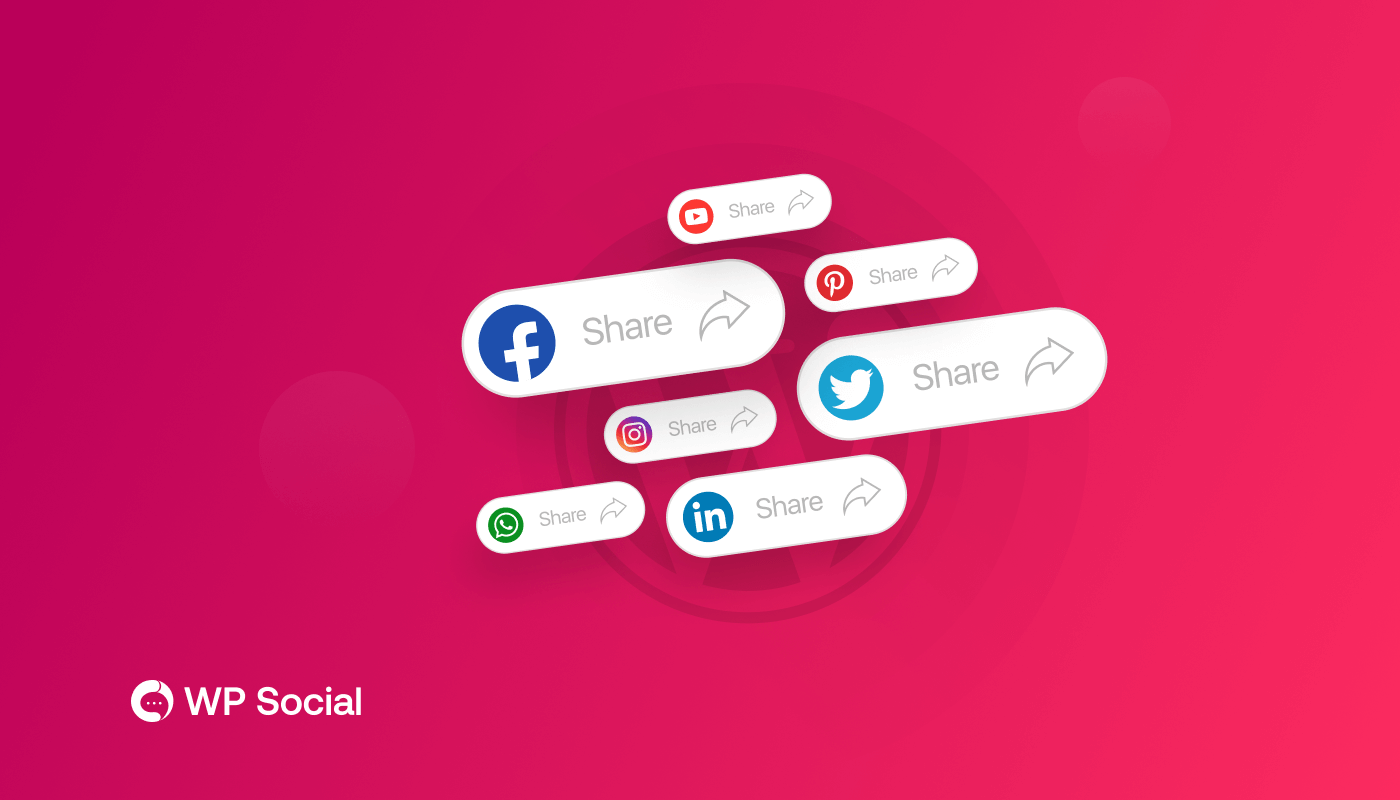
Wp Social'ı kurun ve etkinleştirin:
İlk önce, Wp Social'ı kurun ve etkinleştirin. Nasıl yaparsın? Süreci bilmek için belgelere bakın - Wp Social nasıl kurulur ve etkinleştirilir.
Wp Social'ı yönetici paneli panonuzdan yükleyebilir veya önce manuel olarak indirebilir ve ardından kurabilirsiniz. Eklenti yüklendikten sonra, anında etkinleştirebilirsiniz.
Panoda Wp Social'ı bulun:
Kontrol panelinde Wp Social'a gidin ve üzerine gelin. Menüde Sosyal Giriş, Sosyal Paylaşım ve Sosyal Sayaç dahil öğelerin bir listesi görünecektir. Bu öğelerden “Sosyal Paylaşım”ı seçin.
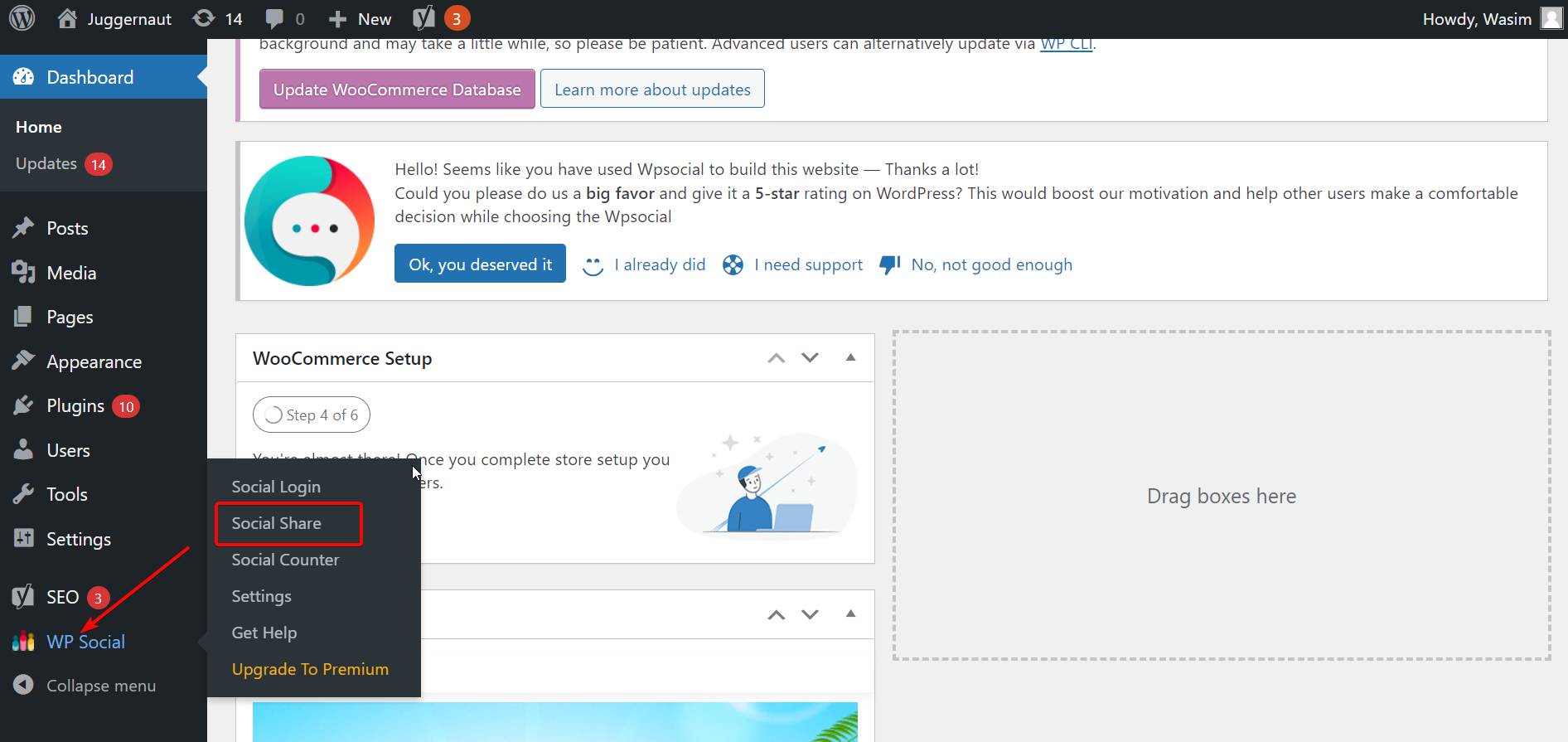
Bununla, yeni bir sayfaya yönlendirileceksiniz ve en üstte 3 sekme görünecek - Paylaşım Ayarları, Sağlayıcılar ve Stil Ayarları. Varsayılan olarak, 2 parametreyi görebileceğiniz Paylaşım Ayarları sekmesinde görüneceksiniz.
Paylaşım Ayarları Sekmesinde Gerekli Verileri Ayarlayın:
İlk olarak, varsayılan yazı tipi ailesi temasını kullanmak isteyip istemediğinizi seçmelisiniz. İsterseniz “Evet”i veya “Hayır”ı seçin. Sayfanın altında, sosyal paylaşımları görüntülemek için sayfanın herhangi bir yerinde kullanabileceğiniz bir dizi kısa kod göreceksiniz.
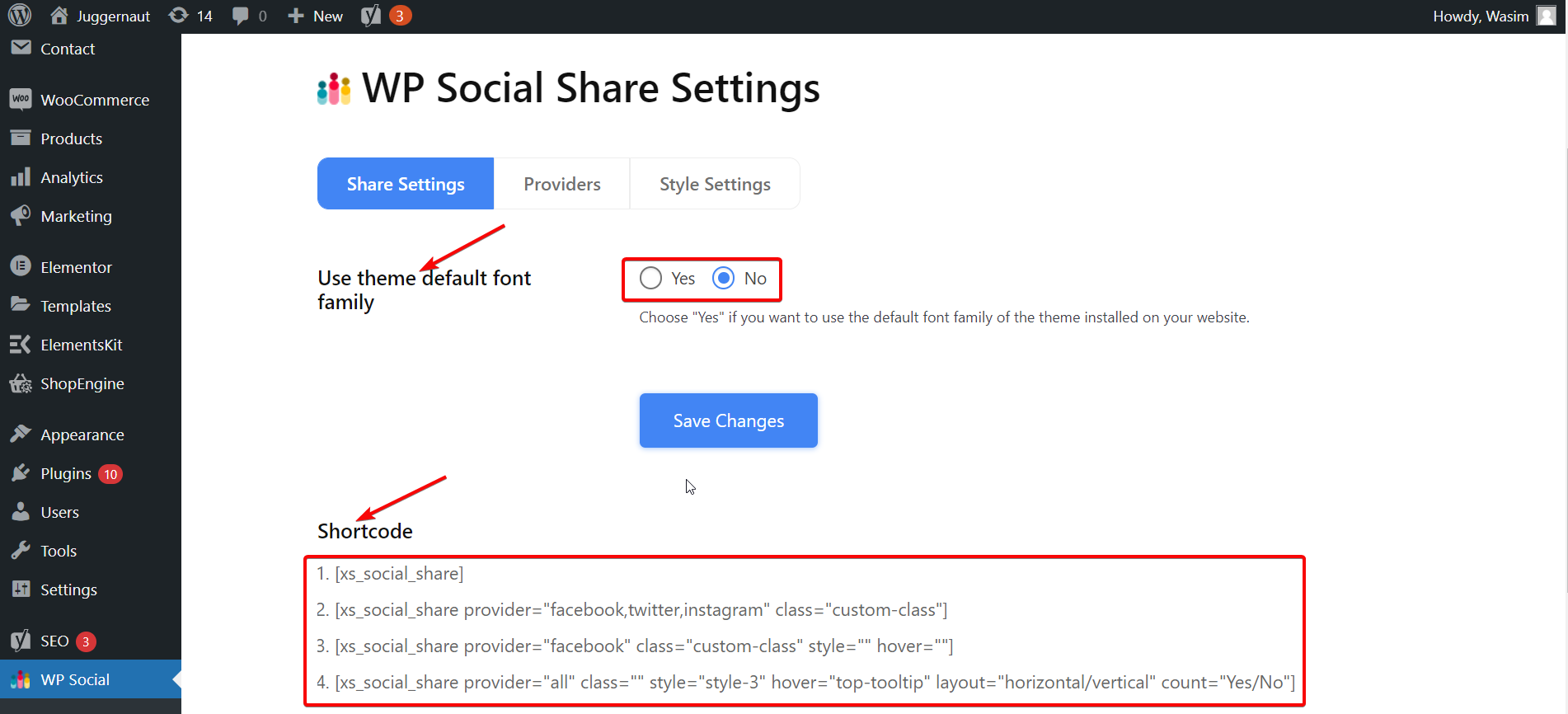
Sağlayıcılar Sekmesine geçin ve Facebook ile başlayın:
Şimdi, "Sağlayıcılar" sekmesine geçin ve Facebook, Twitter, Instagram, LinkedIn, YouTube vb. gibi bir dizi platform ortaya çıkacaktır. Bunların arasından sayfanızda sergilemek istediklerinizi seçin. Bu derste Facebook, Twitter ve LinkedIn'i seçeceğim.
İlk olarak, Facebook bölümüne gidin ve “Başlarken” düğmesine tıklayın.
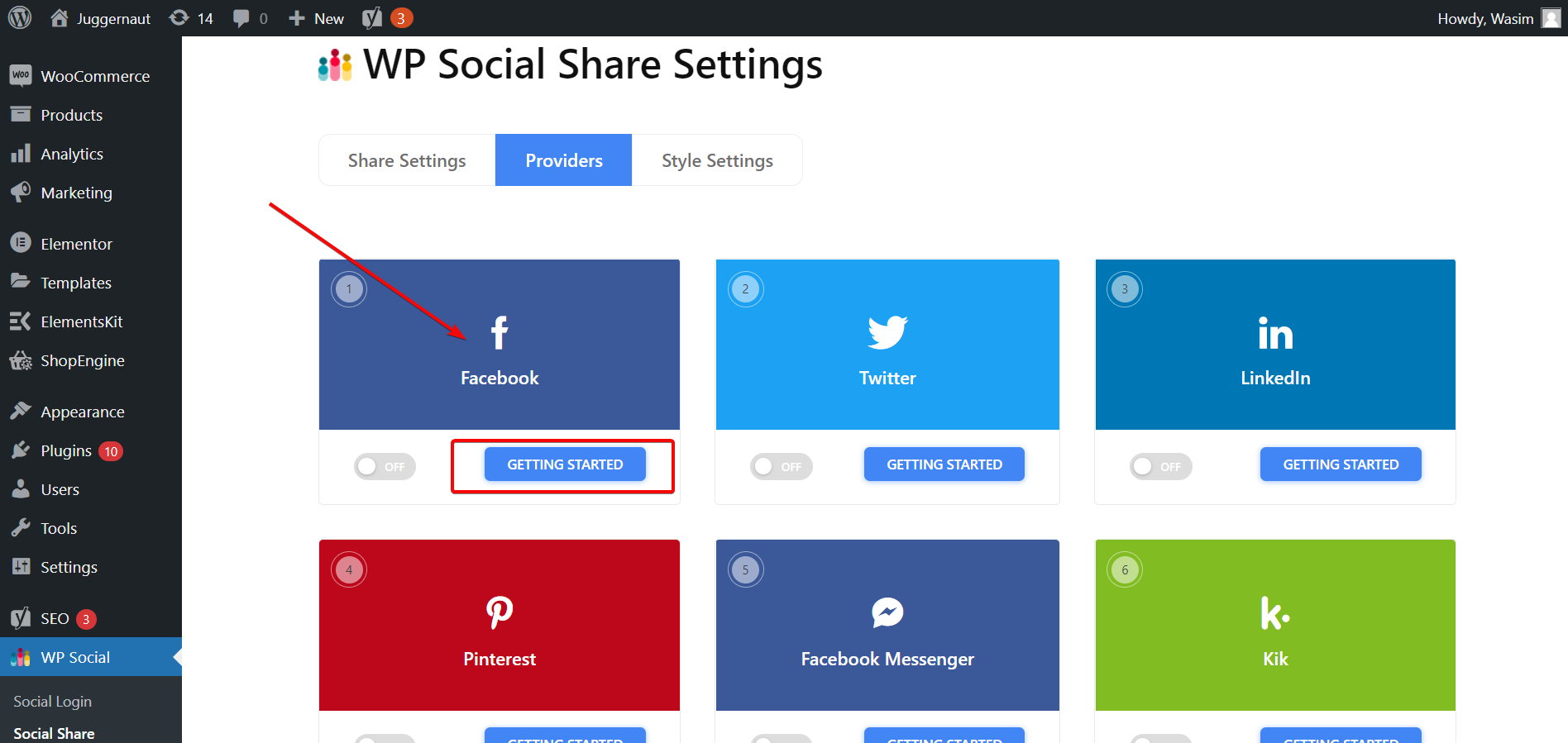
Facebook Blokunu Etkinleştir:
Bu, Facebook sayfa kimliğinizi vermenizi isteyen bir pencere açacaktır. Diğer giriş alanları değiştirilmeden kalabilir. Ardından, "Değişiklikleri Kaydet" düğmesini tıklayın.
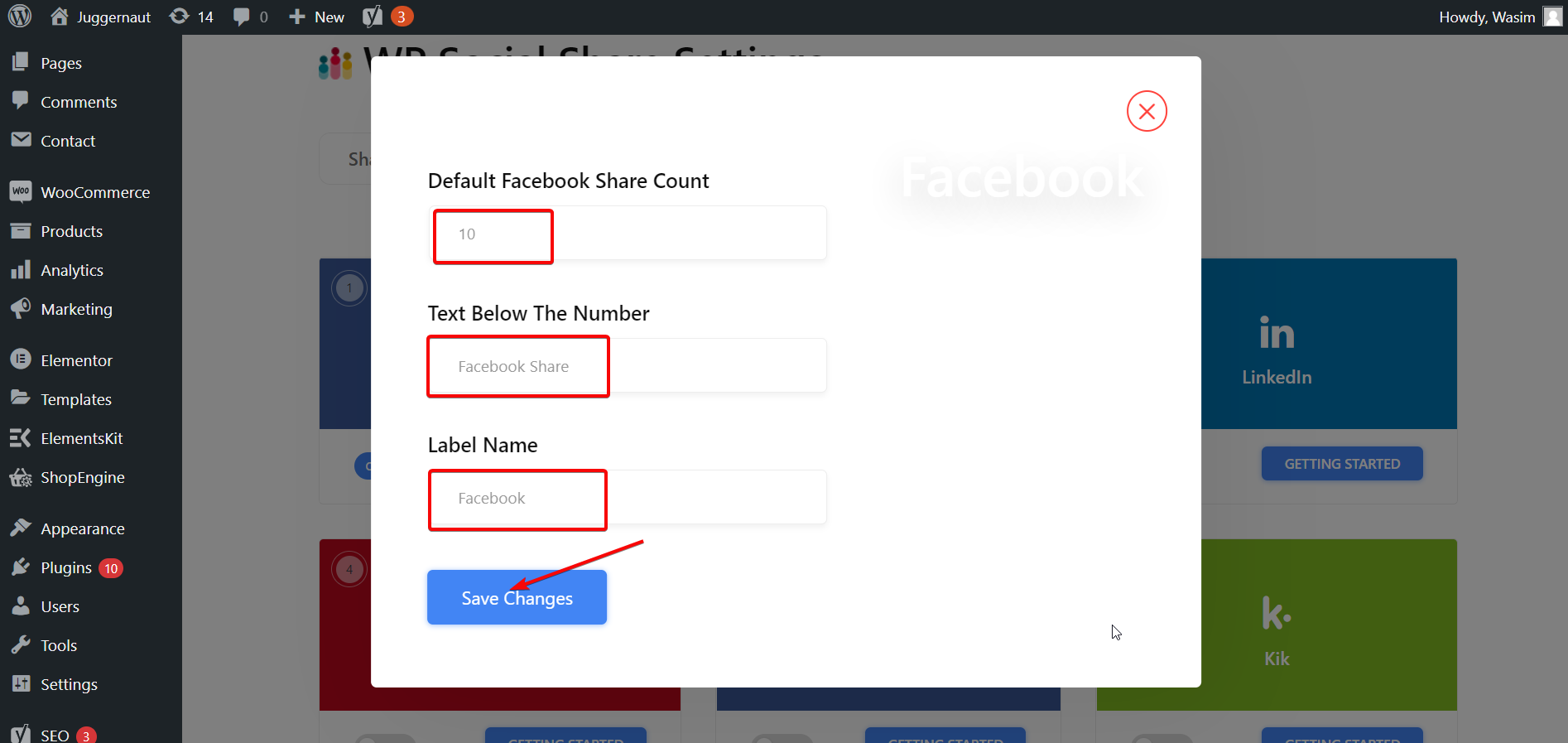
Yukarıdaki verileri kaydettikten sonra, Facebook bölümünün altındaki geçişi etkinleştirmeyi unutmayın.
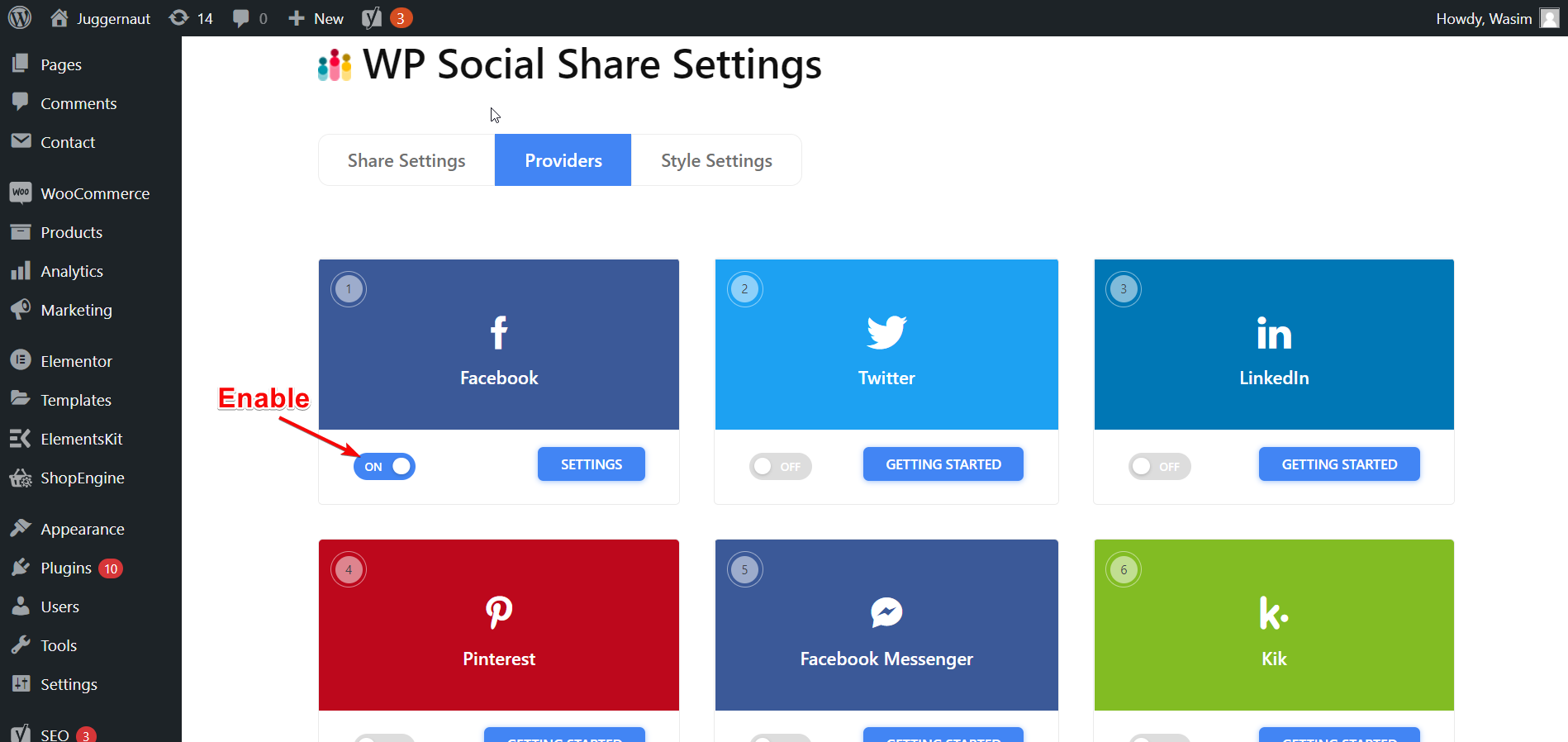
Widget Alanına Taşı:
Artık sosyal paylaşımdan yararlanabilirsiniz. Size göstereceğim, onu kullanmanın 2 farklı yolu var. 1. yöntemde, widget alanına gidin. Bunun için önce gösterge panelindeki "Görünüm" e gidin.Ardından, "Görünüm" ün üzerinde gezinen "Widget'ları" bulun . Ardından, öğe listesinden "Widget'lar" ı tıklayın.

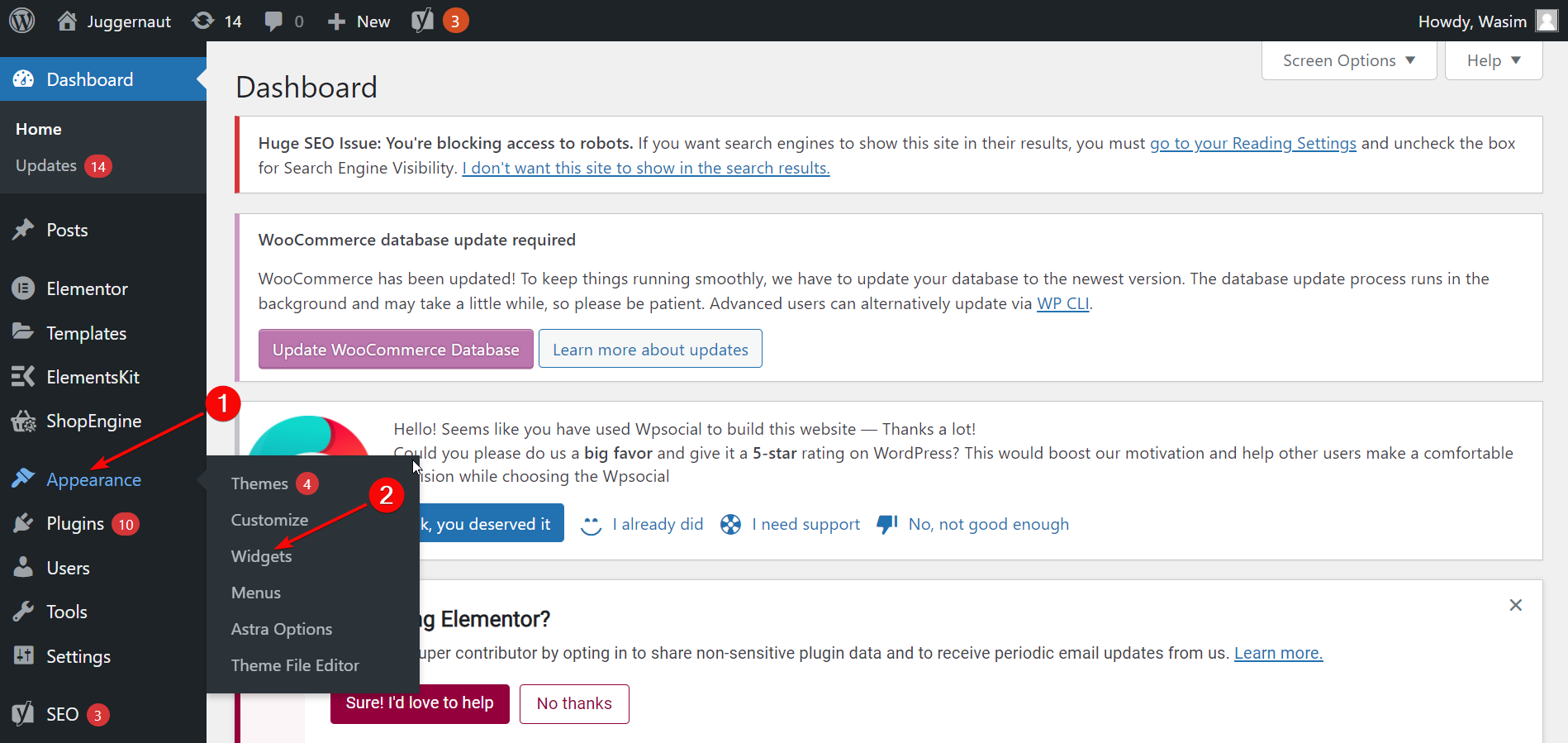
Bu sizi sol üst tarafta "Widget'ları" ve sayfadaki öğelerin listesini görebileceğiniz yeni bir sayfaya götürecektir.
WSLU Sosyal Paylaşım Bloğu ekleyin:
“+” düğmesine basın ve arama alanına WP Social yazın. WSLU Social Share bloğunu seçin ve bir öğe listesi çıkacaktır. Seçeneklerden öğe alanlarını ayarlayın ve “Güncelle”ye tıklayın.
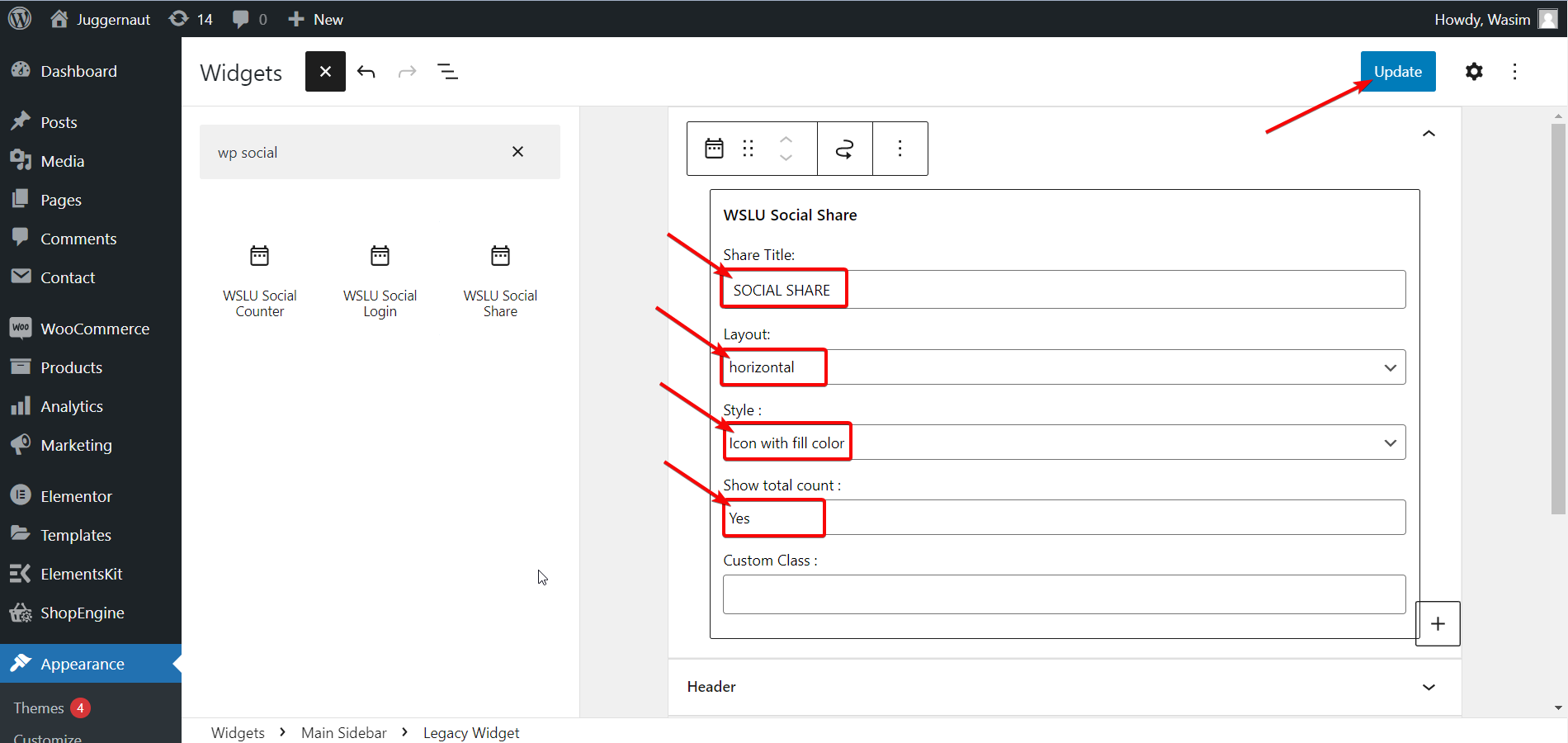
Twitter ve LinkedIn Bloklarını seçin:
Sağlayıcılara tekrar gidin ve hem Twitter hem de LinkedIn'in "Başlarken" düğmesini tıklayın.
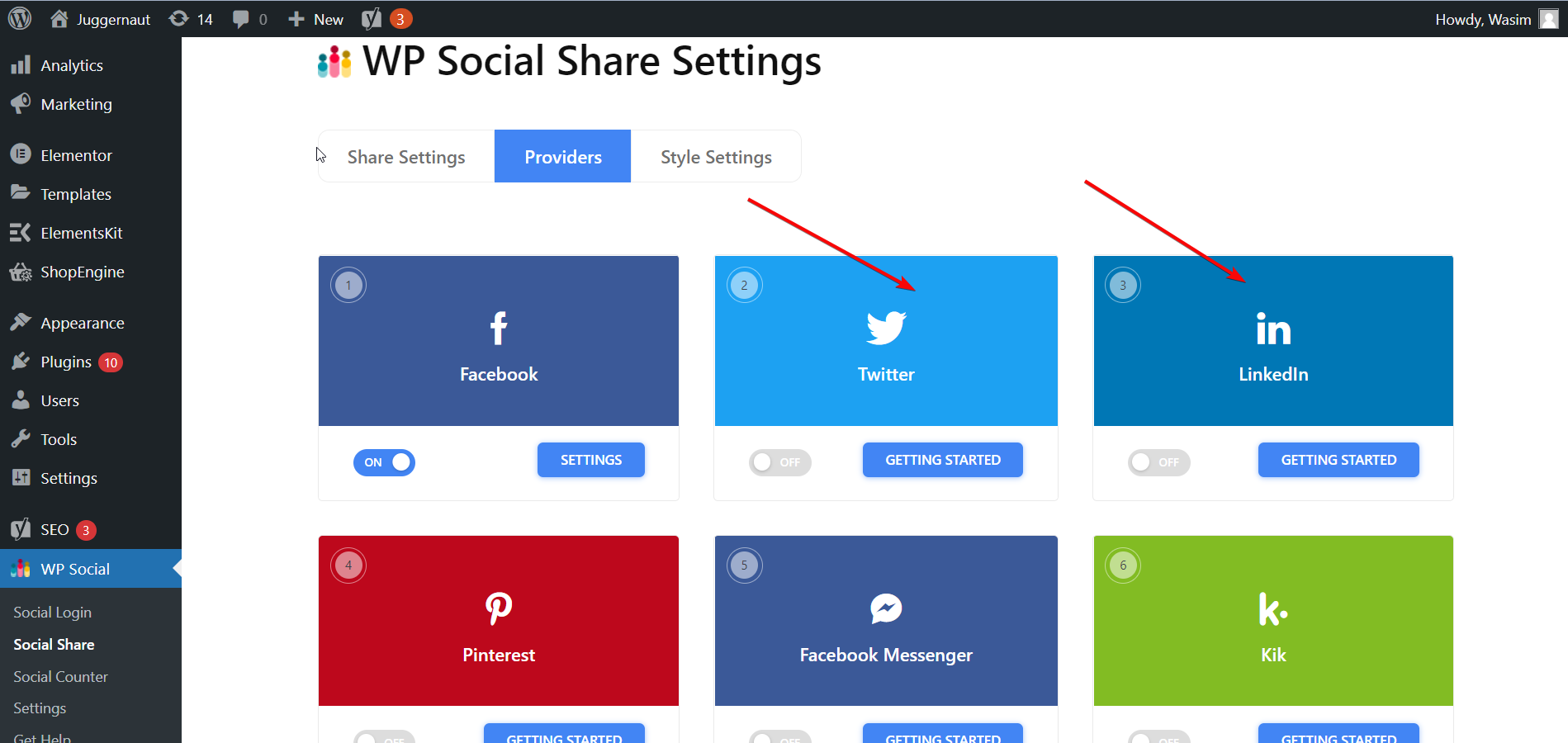
Varsayılan Twitter Paylaşım Sayısı, Sayının Altındaki Metin ve Etiket gibi alanlarda Twitter için gerekli verileri sağlayın. Ardından, "Değişiklikleri Kaydet" düğmesine basın. Daha sonra Twitter geçişini açın.
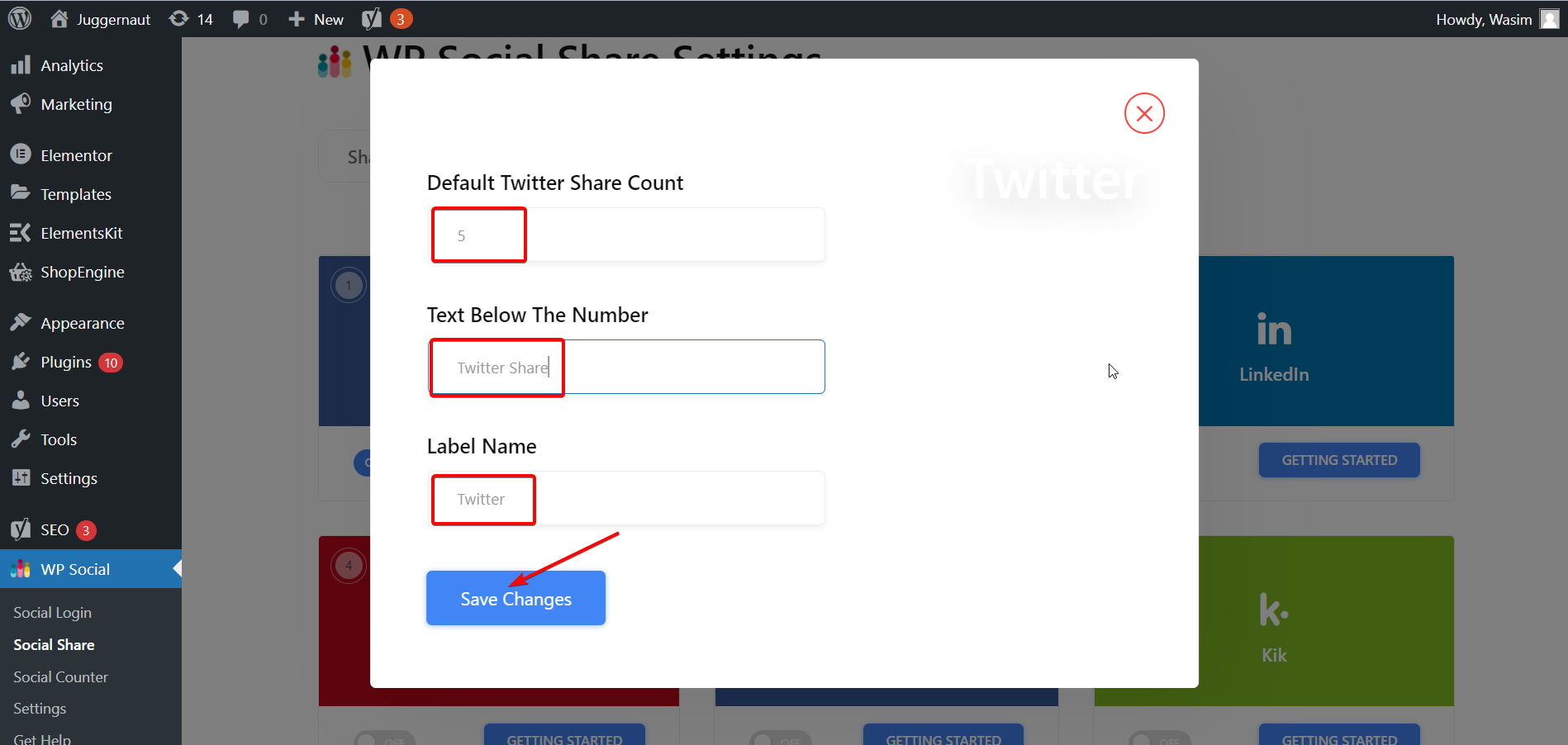
Ardından, LinkedIn için gerekli verileri pencere alanlarına koyun. "Değişiklikleri Kaydet"e tıklayın.
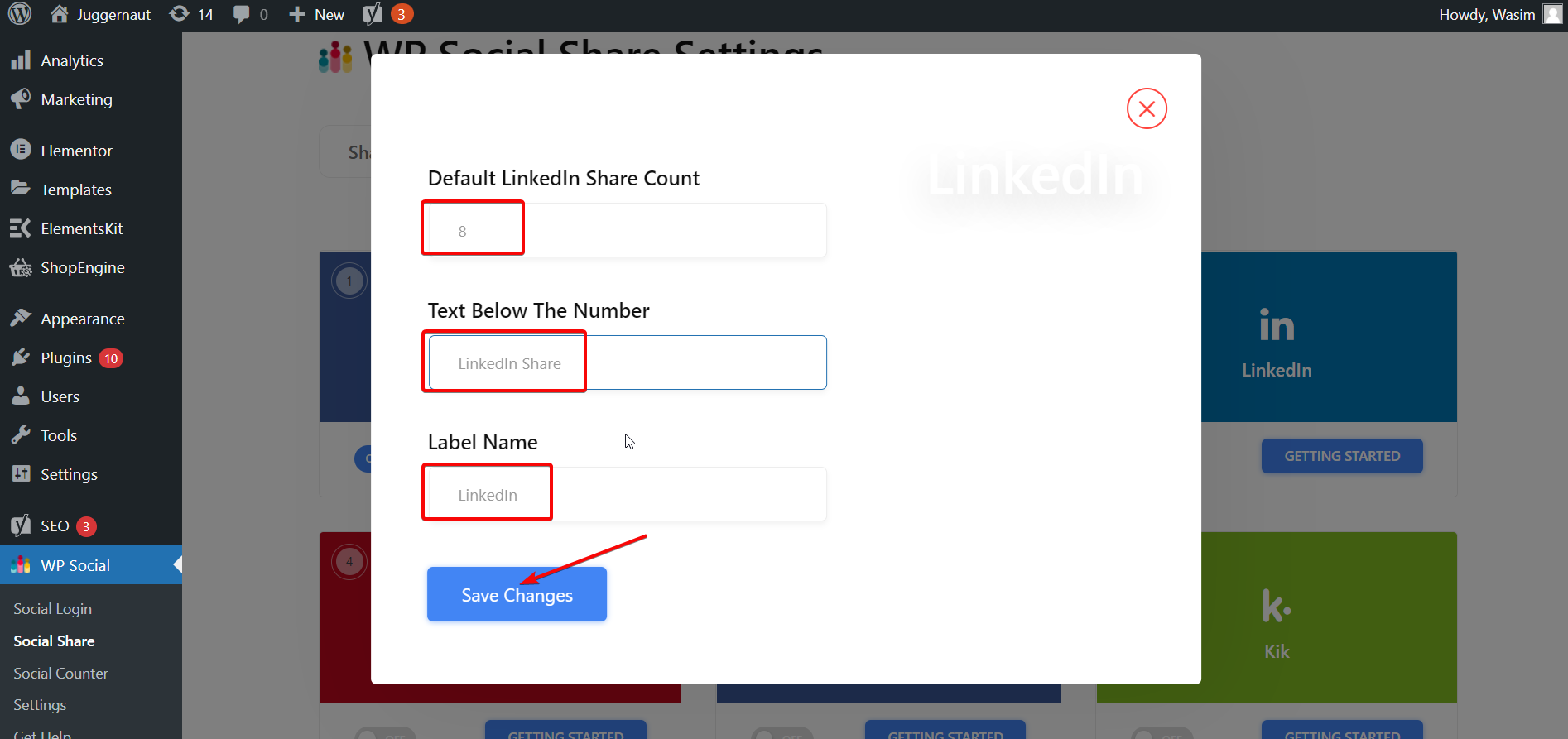
Twitter ve LinkedIn geçişlerini etkinleştirmeyi veya açmayı unutmayın .
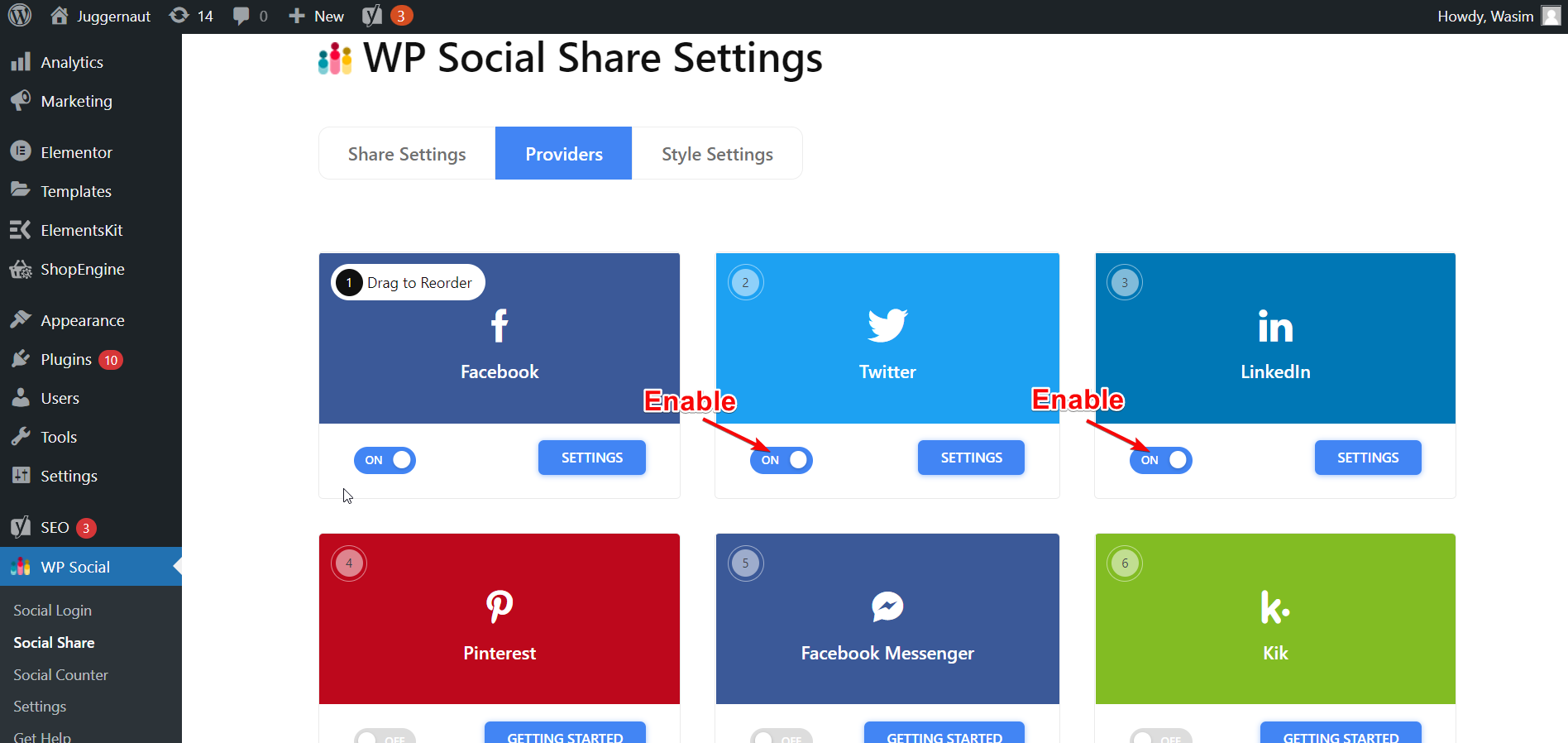
Sosyal Paylaşım Düğmelerini Önizleyin:
Şimdi, Gönderiler'e gidin ve sayfanızda Facebook, Twitter ve LinkedIn'in sosyal paylaşım düğmelerini görmek için Önizleme'ye tıklayın. Aşağıdaki ekran görüntüsünden, ön uçta nasıl göründüğünü görebilirsiniz.
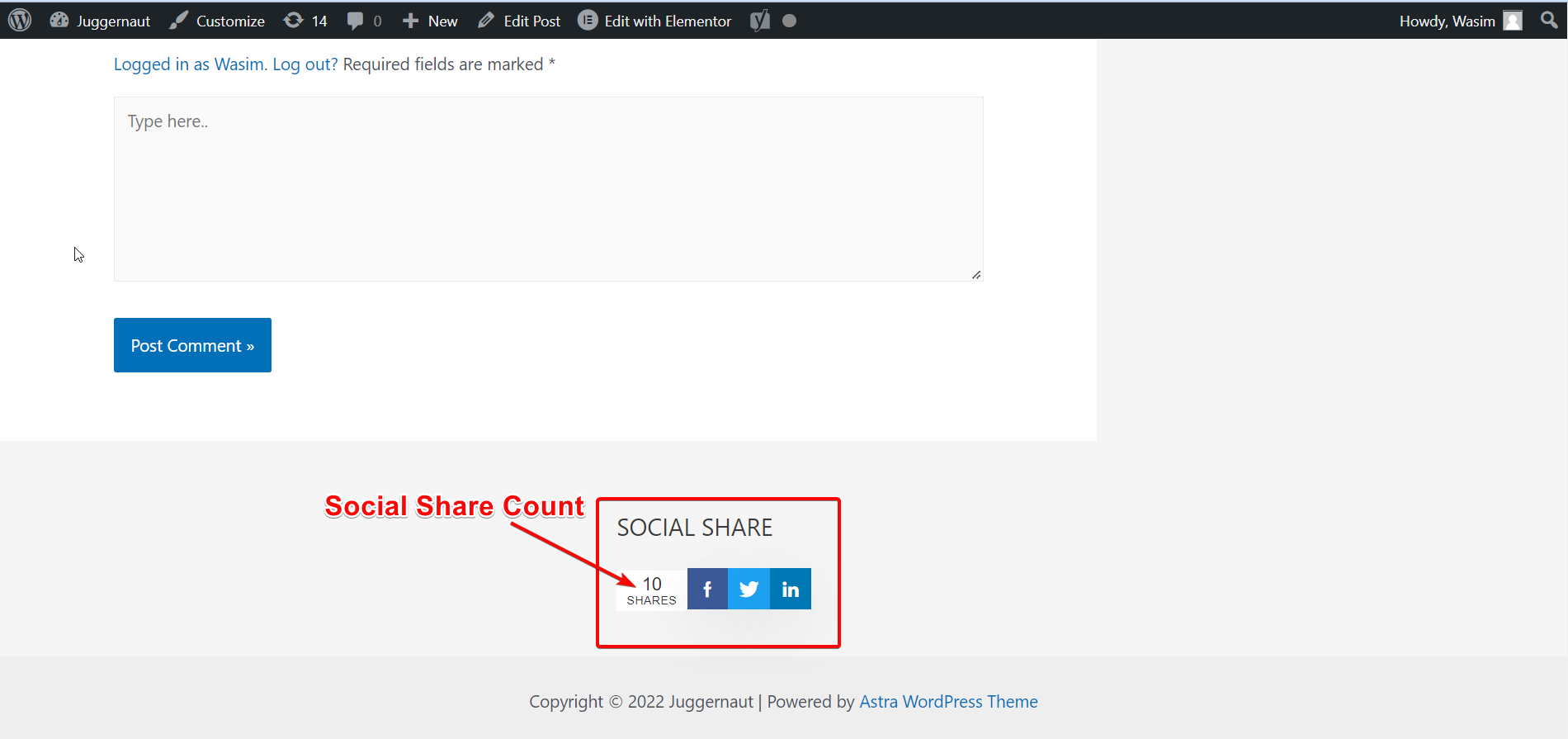
Burada Facebook, Twitter ve LinkedIn paylaşım düğmelerini görüntüleyebilirsiniz. Ancak Pinterest, Skype, WhatsApp ve WP Social tarafından desteklenen diğer sosyal düğmeleri de görüntüleyebilirsiniz.
Sosyal Paylaşımı Göstermenin İkinci Yöntemi:
Şimdi size sosyal paylaşımı görüntülemenin 2. yöntemini göstereyim. Bu, Paylaşım Ayarları sekmesinde gösterdiğim kısa kodları kullanarak kolayca yapabileceğiniz bir şey.
Kısa Kodları kopyalayın:
Paylaşım Ayarları sekmesine gidin ve kısa kodlardan herhangi birini kopyalayın. Şimdi, daha önce gösterdiğim gibi widget alanına geçin.
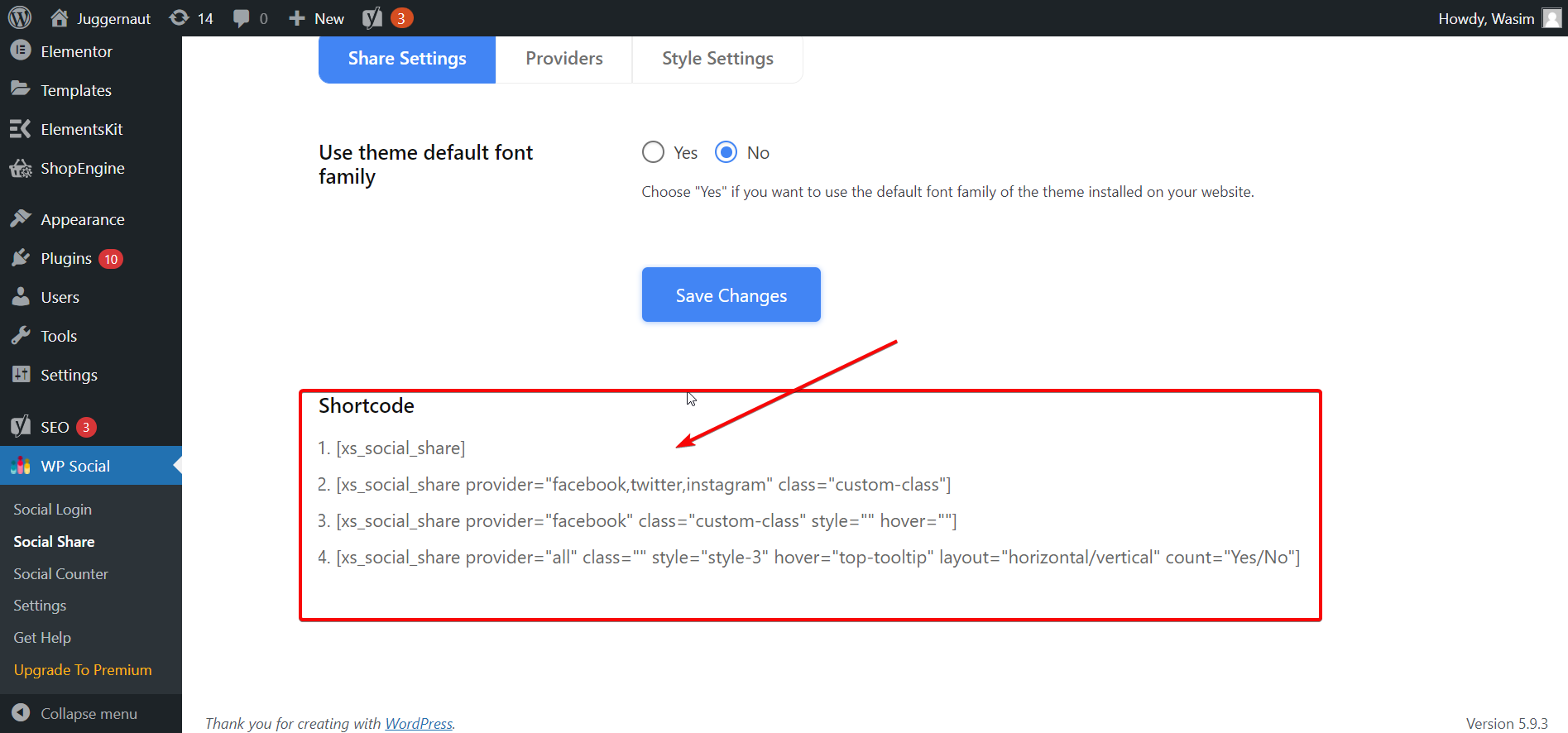
Kısa Kodu Sağ Alana Yapıştırın:
Widget'ların yanındaki "+" düğmesine basın ve arama alanında kısa kod düğmesini arayın. Şimdi, kopyaladığınız kısa kodu belirtilen alana yapıştırın . Şimdi, değişiklikleri yürürlüğe koymak için sayfayı güncelleyin.
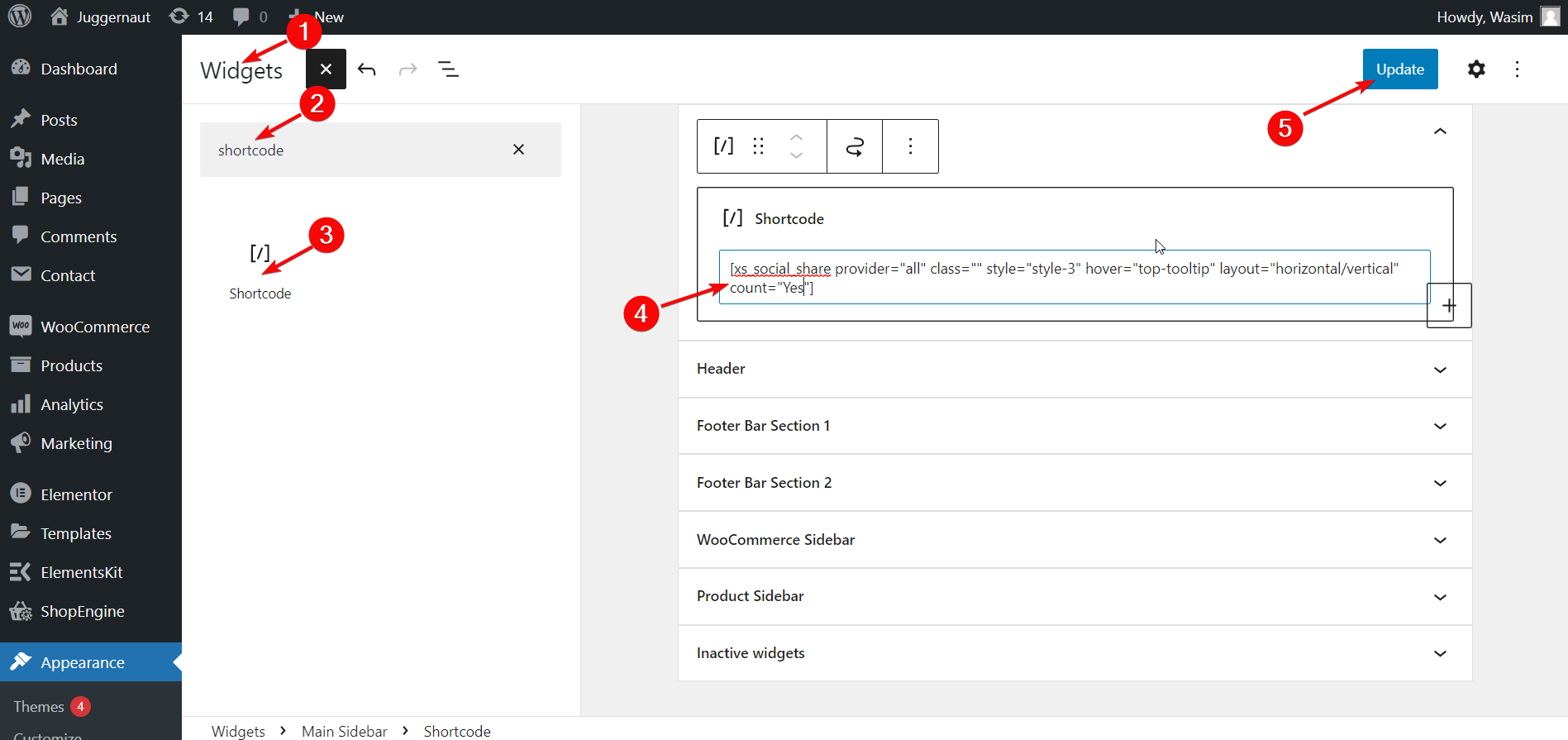
Sayfayı yenile:
Sayfayı yenileyin ve daha önce olduğu gibi kırpılan sosyal paylaşım düğmelerini görüntüleyebilirsiniz.
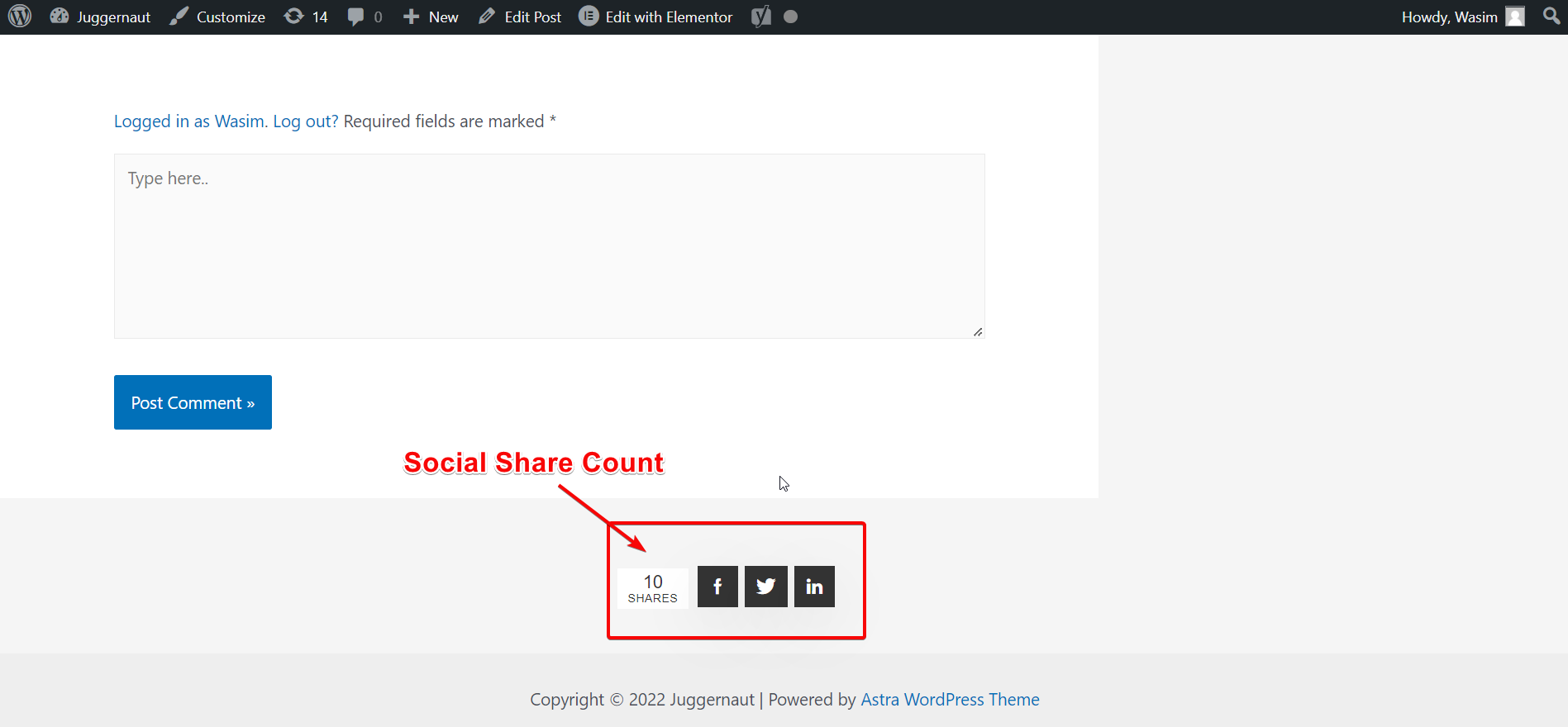
Stil Ayarları Sekmesine geçin:
Şimdi, paylaş düğmesi stiline bir göz atma zamanı. WP Social'ın sosyal paylaşım panosuna gidin ve Stil Ayarları sekmesini seçin.
Ekranda bir dizi paylaşım düğmesi stili görebilirsiniz. Ayrıca, Birincil İçerik sekmesinden veya Sabit Ekrandan paylaşım düğmelerinizin konumunu seçme kontrolüne de sahip olacaksınız. Sosyal paylaşım butonlarını içerikten önce, içerikten sonra veya her iki konuma da yerleştirebilirsiniz.
Ayrıca bu sosyal paylaşım düğmelerini sağa veya sola kayan ve ayrıca üst satır içi veya alt satır içi olarak görüntüleyebilirsiniz.
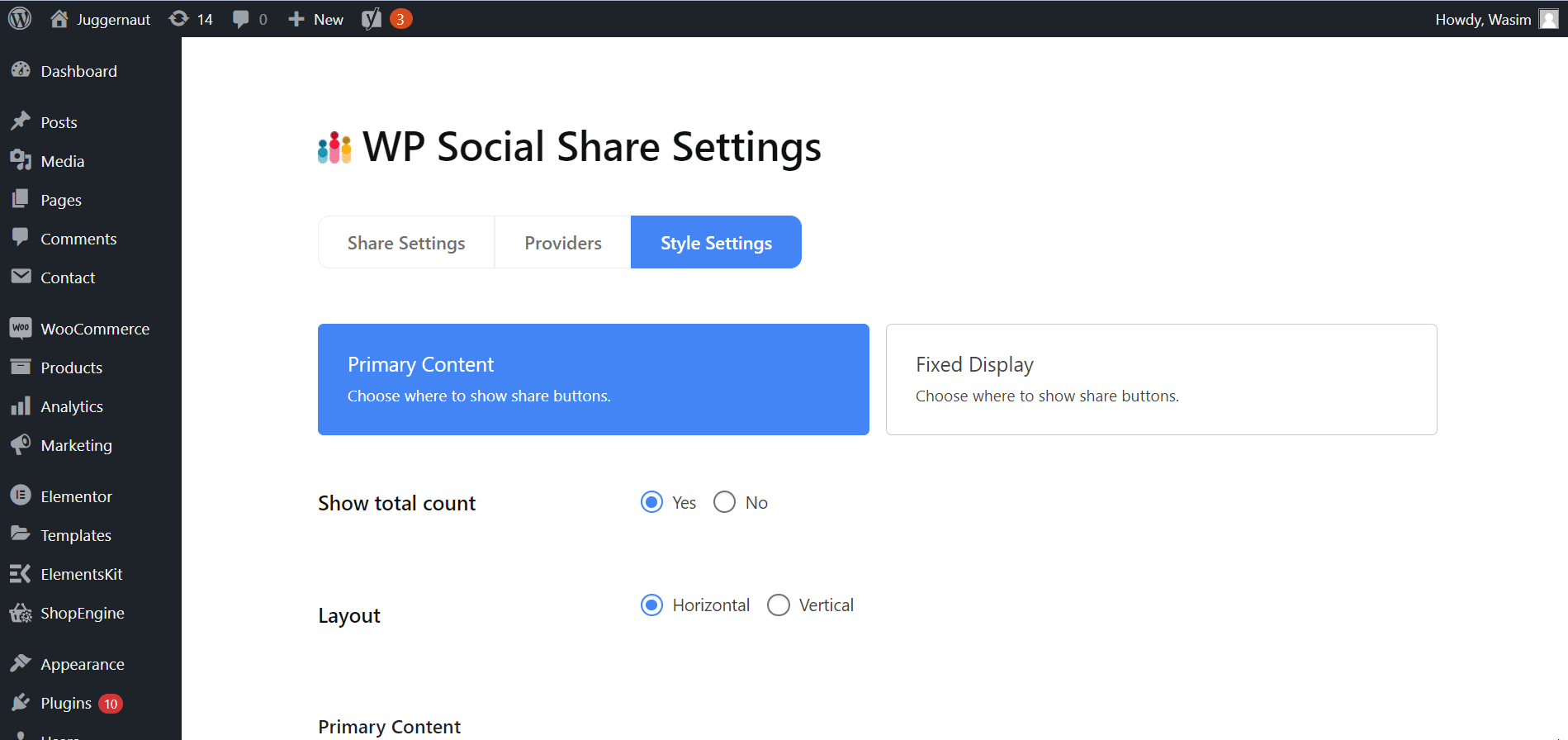
Tercih Edilen Paylaşım Düğmesi Stilinizi seçin:
En üstte, ücretsiz sosyal paylaşım butonları görünecek ve bunlardan birini seçebilirsiniz. Ancak, premium bir kullanıcıysanız kullanabileceğiniz profesyonel stiller de mevcuttur. Tercih ettiğiniz stili seçtikten sonra “Değişiklikleri Kaydet” düğmesine tıklamayı unutmayın.
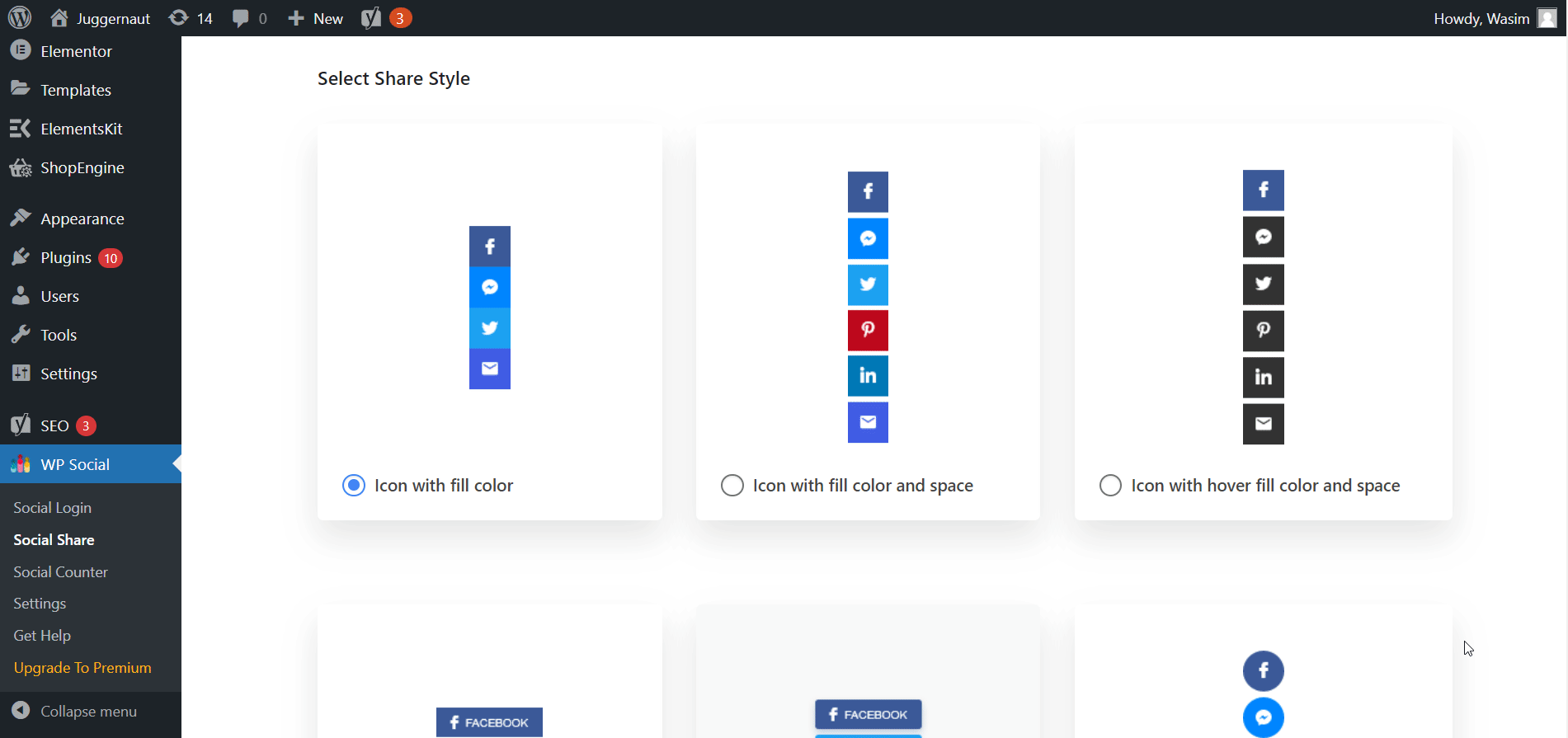
Bir şans ver:
Peki, WordPress sitelerine sosyal paylaşım düğmeleri eklemek için Wp Social'ı dağıtmaya ne dersiniz? Wp Social'ı seçmemin nedenlerinden biri de kullanım kolaylığı. Bir Facebook paylaş düğmesi, Twitter paylaş düğmesi veya LinkedIn paylaş düğmesi olsun, Wp sosyal hepsini WordPress sitenize eklemek için kullanılan bir araçtır.
WordPress sitesine sosyal paylaşım butonları eklemenin bu kolay yöntemini öğrendikten sonra, sitenizde bu kör edici özelliği kullanabilirsiniz. Sosyal paylaşımın yanı sıra, Wp sosyal içinde de sosyal sayaç ve sosyal giriş özelliklerine sahip olacaksınız.
WordPress için 1 eklentide bu kadar çok sosyal medya düğmesi ve özelliği ile bu harika sosyal eklentiyi denemeye değer, değil mi? Seni yeni, heyecan verici ve faydalı bir şeyle tanıştırana kadar, hayatında keyifli anlar yaşa!!!
